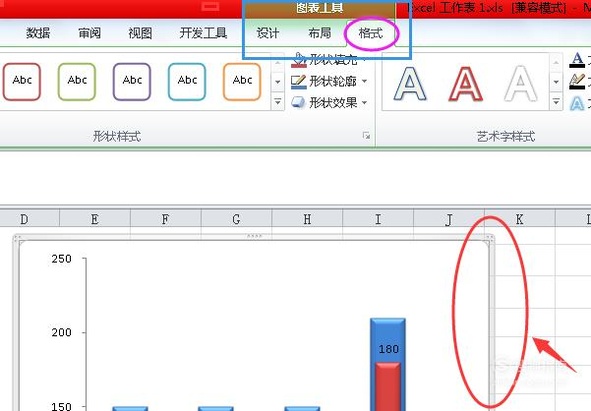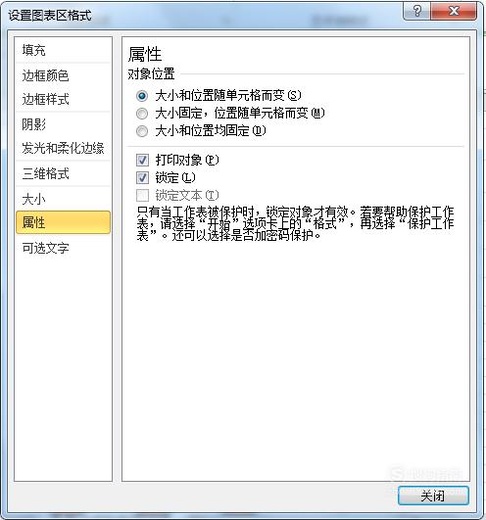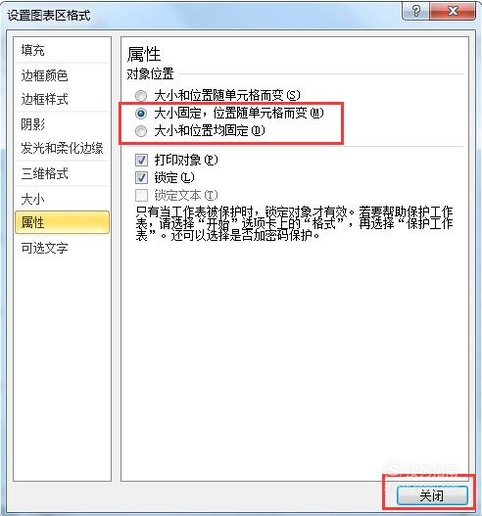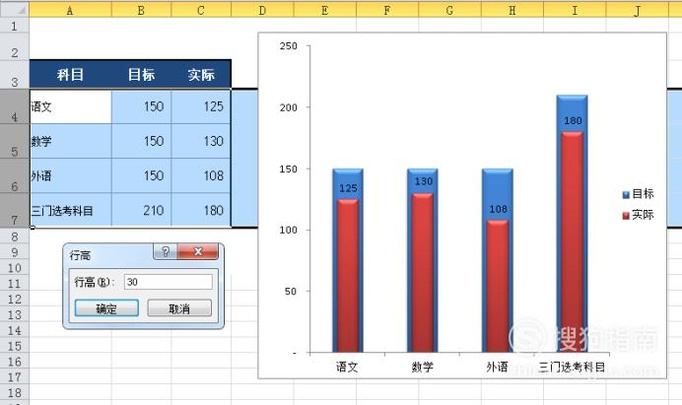调整Excel单元格大小,如何让图表不受影响
如果你希望调整Excel单元格行大小时,图表不要随之发生变化,那么只需锁定图表格式即可。具体怎么个操作法呢?请看正文(划重点:第6-7步为最核心内容,第3步有易出错点提醒)。
工具/材料
Excel2010工作表
操作方法
- 01
首先,打开一张工作表。选中目标单元格,再单击右键查看一下行高,目前单元格的行高是16,小编接下来把目标单元格行高调高一点。
- 02
小编把目标单元格行高调成了25,但右侧图表也随之拉长了。怎么样固定图表大小,省的每次调整完单元格大小,还得重新调整图表大小呢?请看接下来的步骤。
- 03
在Excel图表中接近图表边缘的地方单击一下左键,选中图表区(注意:图表区被选中后,线条会加粗显示。没加粗的话,你要看下你选择的是不是中间的绘图区或者坐标轴区)。然后,在Excel菜单栏"图表工具"下点击"格式"按钮。注意:"图表工具"只有在选中图表时才会出现。
- 04
在Excel菜单栏"图表工具"下点击"格式"按钮,然后,在"大小"功能区点开向右下倾斜箭头标识的对话框。
- 05
在弹出的"设置图表区格式"的选项卡中,选择"属性"功能。
- 06
注意了!!还有一个更简单的方法,那就是在Excel图表中接近图表边缘的地方双击左键,就可以直接弹出"设置图表区格式"的选项卡,然后再选择"属性"功能即可。
- 07
在"属性"功能区内根据自己的需求选择只固定大小,或者大小和位置都固定。然后,点击"关闭”退出即可。在这里小编选了固定大小不固定位置,我们看看效果如何。
- 08
小编把行高改成了35,图表的大小被锁定没有随着行高的变化而被拉长。怎么样,通过"设置图表区格式"来固定图表大小或者锁定图表大小和位置,你学会了吗?
- End
- 发表于 2017-09-28 00:00
- 阅读 ( 503 )
- 分类:电脑网络
你可能感兴趣的文章
- excel筛选条件怎么设置 6 浏览
- excel中求和的几种方法(自动求和、输入公式) 26 浏览
- 如何快速把多个excel表合并成一个excel表 30 浏览
- excel表格怎么筛选重复数据 10 浏览
- 怎样在excel中通过出生年月日期自动计算年龄 9 浏览
- 如何在Excel表格中制作不同样式的进度条 19 浏览
- excel如何下拉选择其它sheet中的数据 22 浏览
- excel如何修改图例名称 25 浏览
- EXCEL中如何将表格加斜线一分为二,并输入文字 27 浏览
- Excel如何取前几位数、中间几位数、后几位数 29 浏览
- excel如何分割列表 29 浏览
- excel如何设置下拉菜单 29 浏览
- excel怎么在功能区创建常用工具组 27 浏览
- Excel表格中如何输入数据显示对应的图标 31 浏览
- Excel如何关闭VB功能 27 浏览
- Excel中Sumif函数的使用方法 25 浏览
- excel如何每行后面插入一行(表格隔行插入行) 51 浏览
- Excel表格批量乘以一个数的两种方法 29 浏览
- excel下拉菜单怎么做?Excel怎么设置下拉列表框 31 浏览
- excel表格滚动条不见了如何恢复 30 浏览
最新文章
- 已连接至DOTA2游戏协调服务器;正在登录中 12 浏览
- 百度下拉框怎么刷 12 浏览
- 如何修复Chrome上ERR_CONNECTION_TIMED_OUT错... 27 浏览
- 教你批量生成自动发卡平台需要的卡密数据 24 浏览
- 西塘旅游攻略 21 浏览
- 智慧书房APP如何申请注册账号 22 浏览
- 悦动圈如何注销账号 24 浏览
- 支付宝如何关闭好友生日提醒 28 浏览
- 夸克如何使用蒙版效果 24 浏览
- 天鹅到家软件中怎么开启相机权限 24 浏览
- 天鹅到家软件中怎么开启位置信息 25 浏览
- 支付宝如何查看通讯录的黑名单 23 浏览
- 抖音转场特效在哪里 27 浏览
- 百度知道如何添加自己擅长的领域 22 浏览
- QQ输入法自定义短语怎么一键清空 20 浏览
- 手机天猫如何设置我的收货地址 23 浏览
- 钉钉如何设置会话收起时间 18 浏览
- wps页脚设置每页不同如何操作 11 浏览
- win10系统怎么修改host文件 14 浏览
- 《小米汽车》如何重置密码 12 浏览
相关问题
0 条评论
请先 登录 后评论
admin
0 篇文章
推荐文章
- 别光看特效!刘慈欣、吴京带你看懂《流浪地球》里的科学奥秘 23 推荐
- 刺客信条枭雄闪退怎么解决 14 推荐
- 原神志琼的委托怎么完成 11 推荐
- 野良犬的未婚妻攻略 8 推荐
- 与鬼共生的小镇攻略 7 推荐
- 里菜玩手机的危害汉化版怎么玩 7 推荐
- 易班中如何向好友发送网薪红包 7 推荐
- rust腐蚀手机版怎么玩 6 推荐
- water sort puzzle 105关怎么玩 6 推荐
- 微信预约的直播怎么取消 5 推荐
- ntr传说手机版游戏攻略 5 推荐
- 一起长大的玩具思维导图怎么画 5 推荐